Wifi.Id tidak redirect ke halaman login - Layanan wifi dari Telkom ini memang kerap menjadi andalan masyarakat untuk mendapatkan akses internet murah dan cepat (*). Masalah yang paling sering dialami pengguna adalah portal login kadang tidak mau terbuka setelah device baik PC atau ponsel Android konek ke jaringan @wifi.id.
Selain itu masih ada masalah lain seperti gagal login walaupun username dan password sudah benar, koneksi yang putus nyambung, los, connection limited, dan seterusnya.
Selain itu masih ada masalah lain seperti gagal login walaupun username dan password sudah benar, koneksi yang putus nyambung, los, connection limited, dan seterusnya.
Tapi maaf, kita tidak akan bahas itu semua hari ini.
Kita hanya akan fokus ke masalah pertama untuk mengatasi Wifi.Id tidak teralihkan ke landing page, tempat dimana terdapat formulir memasukan nama pengguna dan sandi.
Apa itu Wifi Id?
Wifi.Id adalah penyedia layanan jaringan internet nirkabel berbasis fiber optik yang dapat diakses oleh publik. Dikembangkan oleh perusahaan atau operator yang bekerja sama dengan PT. Telkom Indonesia dan tersebar secara luas di seluruh wilayah Indonesia.
Baca juga :
Selain di Wifi Corner atau WiCo, layanan ini biasa tersedia di pusat perbelanjaan, cafe, grapari, dan tempat umum lainnya.
Cara menggunakan Wifi.Id pun cukup mudah. Dengan voucher fisik (biasanya di pos satpam Telkom) / e-voucher melalui SMS atau market place.
Harga Voucher Wifi.Id
Untuk harga, berikut harga yang tersedia (bisa juga beli voucher wifi id online dengan harga lebih murah) :
- 1 hari : 5000
- 7 hari : 20.000
- 1 bulan : 50.000
Pembelian dengan metode potong pulsa, dapat dipergunakan dengan cara mengirimkan SMS ke 98108 dengan format :
NET [spasi] Pilih Paket
Ganti kata Pilih Paket dengan nominal 5000, 20000 atau 50000 lalu kirim.
Perlu diketahui, voucher Wifi.Id dengan pulsa hanya berlaku untuk operator Telkomsel dan XL. Jadi jika kalian menggunakan Tri, Indosat Ooredoo (Mentari & IM3), atau Smart tentu tidak bisa.
Oh ya, kita juga bisa melihat masa kadaluarsa paket tersebut dengan cara cek voucher Wifi id.
Solusi Welcome Page WiFi id Tidak Terbuka Otomatis
Normalnya portal login akan terbuka otomatis setelah device kita terhubung ke SSID @wifi.id. Pada ponsel Android, mekanismenya menggunakan webview dari CaptivePortalLogin. Tapi tetap bisa dibuka lewat browser kok.
Sekedar informasi, dulu kita juga pernah berikan tutorial cara menghapus history Wifi id.
Namun sering kali popup ini enggan tampil. Dan ketika kita buka browser untuk input manual, inilah biasanya kita dapati :
Untuk mengatasi masalah menyebalkan ini, berikut beberapa tips yang selalu berhasil kita gunakan sampai saat ini. Ikuti langkah-langkah dibawah ini :
- Hidupkan WiFi dan koneksikan ke SSID @wifi.id, jangan ke wifi.id seamless
- Setelah terhubung, buka Google Chrome atau aplikasi browser kesayangan kalian
- Ketikan 8.8.8.8 pada URL bar lalu enter
- Jreng, peramban akan redirect ke halaman login seperti pada screenshot berikut :
- Sekarang masukan username dan password Wifi.id
- Tap atau klik tombol Login
- Taraaaa, Login Anda berhasil.. Anda sedang dialihkan ke halaman Landing Page
- Selamat berselancar di dunia maya
Sebagai tips tambahan, ada baiknya melakukan konfigurasi Private DNS di Android supaya lebih aman sekaligus digunakan untuk membuka situs yang diblokir internet positif.
Masih Tidak Bisa Login?
Jika cara diatas gagal, coba matikan WiFi lalu hidupkan kembali, Restart ponsel atau komputer, Clear data dan cache browser.
Masih tidak bisa juga?. Coba gunakan metode lupakan, caranya :
- Buka Settings
- Masuk ke setelah Wi-Fi
- Tap menu (3 titik yang ada di pojok kanan atas)
- Pilih Wi-Fi advanced
- Pilih Saved networks
- Cari lalu tap @wifi.id
- Pilih Forget
- Koneksikan ulang
Untuk pengguna Virtual Private Network, proxy, atau DNSCrypt silahkan disable dulu. Setelah berhasil login ke jaringan Wifi.id baru hidupkan kembali.
Logout dari Jaringan Wifi Id
Jika dirasa sudah puas browsing dan download, kalian bisa keluar dari jaringan milik Telkom Indonesia tersebut dengan membuka tautan https://landing2.wifi.id/landing/ https://lp.wifi.id di aplikasi peramban kalian.
Di halaman tersebut akan ada tombol Keluar yang letaknya ada di pojok kanan atas halaman seperti pada screenshot diatas.
Semoga tutorial welcome page Wifi.id tidak bisa diakses ini bisa bermanfaat. Jangan lupa ikuti Umahdroid untuk mendapatkan artikel menarik lainnya. Sampai jumpa di posting selanjutnya. Terimakasih!.



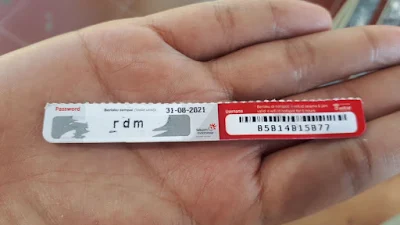
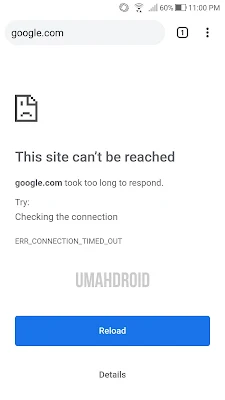

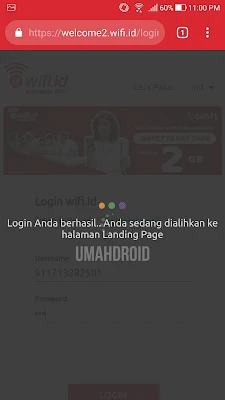
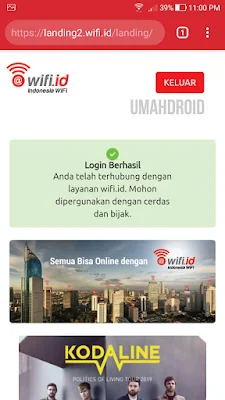
21 komentar
Wifi Werhubung tapi sambungan internet tidak ada
jangan lupa pastikan tanggal system di STB nya uptodate
Satu lagi, pastikan jam PC udah bener. Kalo salah engga mau muncul welcome page WIFI ID-nya
sehingga ketika connect ke wifi langsung bisa internetan
Sangat membantu